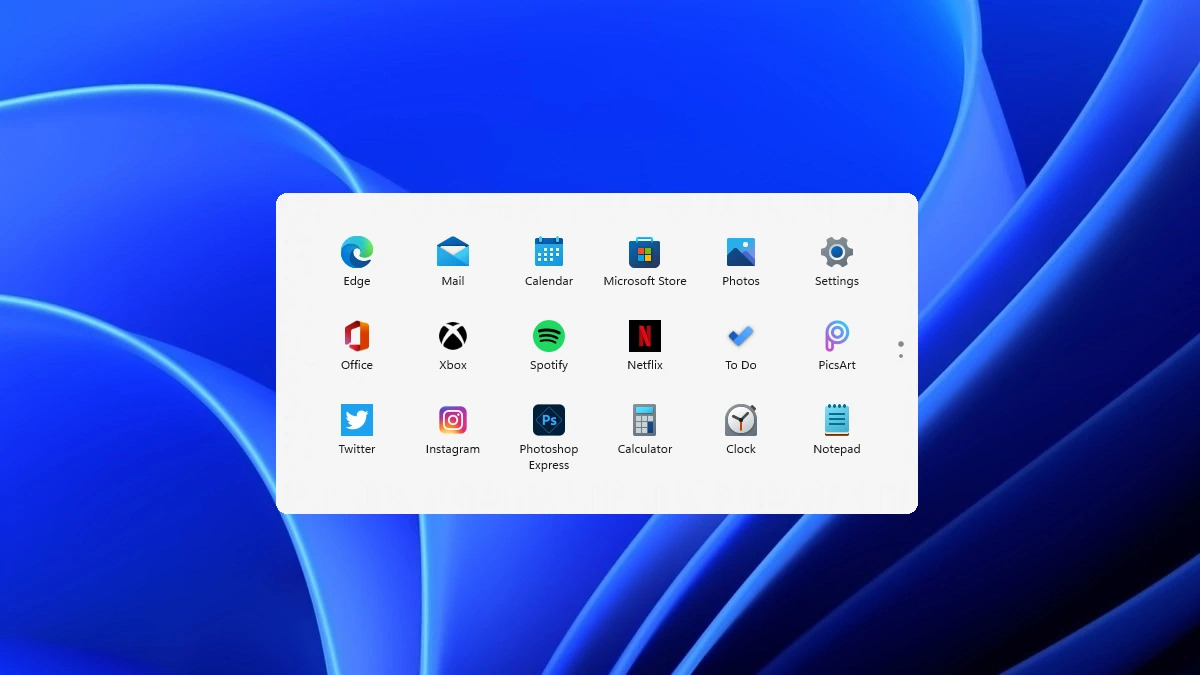
Hai mai desiderato liberarti rapidamente delle app preinstallate e del bloatware indesiderato dal tuo sistema Windows 11? Con l’ultima aggiunta nel Canale Canary, Microsoft ha reso questo processo un gioco da ragazzi. Scommetto che sei curioso di scoprire come fare. Bene, preparati a un’esperienza di disintossicazione digitale con la nostra guida all‘eliminazione del bloatware su Windows 11!
Come disattivare il Bloatware su Windows 11
Apri il tuo menu Start e sii pronto a prendere il controllo del tuo sistema:
- Clicca sull’Icona delle “Impostazioni”: È il cuore delle tue personalizzazioni e dell’ottimizzazione del sistema. Sarà la tua guida in questa epica avventura di liberazione.
Una volta nel regno delle Impostazioni, troverai l’archiviazione come tua alleata per la pulizia:
- Seleziona “Sistema” e Poi “Archiviazione”: Questo è il luogo in cui la magia dell’eliminazione prende vita. Non vedrai l’ora di fare spazio.
La sezione Archiviazione ti porterà a un nuovo mondo di possibilità. Ora sei pronto a rivelare i tuoi nemici nascosti:
- Individua e Clicca su “Programmi e Funzionalità”: Ecco l’elenco di tutti quei programmi che si nascondono nel tuo sistema.
Preparati a prendere decisioni importanti. Il potere di rimuovere ciò che non ti serve è ora nelle tue mani:
- Trova le App Preinstallate da Rimuovere: Scorri l’elenco come un cacciatore di tesori, individuando le app preinstallate che vuoi eliminare.
Hai individuato il tuo obiettivo, ora devi solo colpire il bersaglio e liberarti definitivamente:
- Seleziona l’App da Rimuovere: Fai clic sull’app preinstallata che vuoi cancellare dalla faccia della tua interfaccia.
- Clicca su “Disinstalla” e Conferma: Con un gesto audace, premi il pulsante “Disinstalla” e conferma l’azione quando ti viene richiesto.
Ecco fatto, hai rimosso un’ombra dal tuo sistema Windows 11. Ma aspetta, c’è di più da scoprire:
- Espansione Futura: Al momento, questa funzione è riservata agli audaci sperimentatori nel Canale Canary. Ma non temere, si dice che questa benedizione arriverà presto alle versioni Insider e stabili di Windows 11. Un’attesa che ne varrà la pena!
Questo contenuto non deve essere considerato un consiglio di investimento.
Non offriamo alcun tipo di consulenza finanziaria. L’articolo ha uno scopo soltanto informativo e alcuni contenuti sono Comunicati Stampa
scritti direttamente dai nostri Clienti.
I lettori sono tenuti pertanto a effettuare le proprie ricerche per verificare l’aggiornamento dei dati.
Questo sito NON è responsabile, direttamente o indirettamente, per qualsivoglia danno o perdita, reale o presunta,
causata dall'utilizzo di qualunque contenuto o servizio menzionato sul sito https://www.borsainside.com.
- Conto per la pratica gratuito e ricaricabile da €10.000
- Inizia il trading in 3 passaggi (Registrati, Allenati, Fai Trading)
- Piattaforma avanzata: Trading con CFD su Azioni, Forex e Criptovalute







